HomeKit има огромното предимство, че можете да контролирате съвместимите си устройства с помощта на гласа си, или чрез Siri на вашия Apple Watch или iPhone, или от HomePod. Можете дори да използвате приложенията Home за iOS, watchOS и macOS. Към тези контроли можем да добавим и интелигентни бутони като Logitech POP.
Е програмируем бутон, който посредством преса, две преси или продължително натискане Можете да извършвате различни действия, като контролирате едно, няколко или всички устройства HomeKit, които сте добавили към дома си. Конфигурацията му е изключително проста и възможностите, които ни предлага, са огромни. Ще ви разкажем за това по-долу.
Физически бутон винаги е полезен
Защо да използвате интелигентен бутон, когато можете да използвате гласа си? Не всеки е заобиколен от устройства за слушане на поръчки или не всеки е готов да ги даде на глас или поне не винаги. Или може да искате да контролирате няколко действия наведнъж на няколко устройства и предпочитате да контролирате всичко с едно натискане на бутон.. Нека си признаем, физическите контроли все още са привлекателни за много хора и точно това предлага Logitech.

Бутон и мост
За да можете да използвате POP бутона, ви е необходим мост, който се свързва с вашата WiFi мрежа. Мостът е с размерите на зарядно устройство и остава свързан към гнездо и към вашата домашна безжична мрежа и той ще действа като посредник между вашия POP бутон и контролния панел HomeKit, който сте инсталирали в дома си. Можете да добавите колкото искате бутони, без да е необходимо да добавяте повече мостове при условие че са в обхвата на действие на моста. Бутонът POP отстрани е доста малък и тънък, по-малък от стенен превключвател и се предлага в различни цветове, за да се слее добре с декора на дома.
Бутонът е свързан чрез радиочестота към моста и работи с батерия, която Logitech гарантира, че има 5 години автономност и може да бъде заменена по-късно без големи проблеми. Logitech предлага различни пакети само с бутона POP или бутона и джъмпер. Бъдете много внимателни и при избора на вашия пакет, защото има модели, които не са съвместими с HomeKit, други са, така че разгледайте добре печата за съвместимост с платформата на Apple, преди да щракнете върху бутона за купуване.
Инсталиране, конфигуриране и експлоатация
Не може да бъде по-лесно да инсталирате моста и бутона POP. Включете моста, кодът HomeKit е оскъден с камерата на вашия iPhone и приложението Home и работи. След като приключите, трябва да конфигурирате действията на бутона. POP ни предлага три действия: едно натискане, две натискания и едно дълго натискане. Това са трите действия, които можем да извършим, за да контролираме други устройства, които сме добавили към нашата мрежа HomeKit у дома.
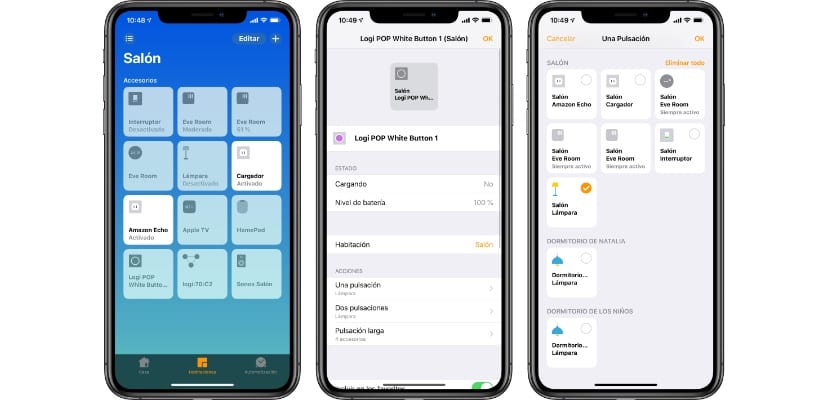
Действията могат да се конфигурират чрез приложението Home, достъп до настройките на устройството. Ще намерим меню, в което можем да дефинираме действието за всеки тип пулсация, което ви позволява да изберете един аксесоар HomeKit или всички онези, които сме добавили. Вече е въпрос на всеки да вземе въображение и да направи комбинациите, които иска. В моя случай ще го използвам за управление на осветлението, тъй като не всички у дома са готови да говорят с HomePod, за да го включат или изключат.
В допълнение към тези действия на HomeKit, бутонът POP може да се използва със самото приложение Logitech, което можете да изтеглите от App Store, с който можете да конфигурирате действия с други аксесоари като Високоговорители Sonos, устройства Harmony, светлини Hue и LIFXи дори използвайте IFTTT рецепти. Процесът на конфигуриране също е доста прост и единственият недостатък трябва да се отбележи, че приложението все още не е оптимизирано за екрана на iPhone X ... шамар по китката в това отношение на Logitech Също така е жалко, че ако използвате бутона за действия с приложението Logitech, вече няма да можете да го използвате за HomeKit и обратно.
Мнение на редактора
Въпреки че HomeKit е проектиран да се използва естествено с нашия глас, винаги е удобно да има алтернативи, а налагането на навигация във вашето iOS, watchOS или macOS Home приложение не винаги е най-бързо или най-удобно. Физически бутон като Logitech POP се превръща в много полезен инструмент за изпълнение на задачи с различна сложност с едно щракване. Трите му конфигурируеми жеста могат да изминат дълъг път, а лекотата на конфигуриране и боравене го правят аксесоар, от който всеки може да се възползва напълно. С мост можете да свържете колкото искате бутони, макар и ограничени от обхвата на радиочестотата, която бутонът използва за свързване. Предлага се на Amazon в стартов комплект, който включва мост и бутон за € 64 (връзка) можете също да си купите само бутона, за да ги добавите към вече инсталиран мост за около € 36 в различни цветове от тази връзка.

- Оценка на редактора
- 4 звезден рейтинг
- Отличен
- Logitech POP
- Преглед на: Луис Падила
- Публикувано на:
- Последна промяна:
- Дизайн
- управление
- Завършва
- Качество на цената
Професионалисти
- Много проста инсталация и конфигурация
- Много опции за конфигуриране на действия
- Интегрира се с всеки аксесоар HomeKit
- Минималистичен дизайн и в различни цветове
контрите
- Приложението не е оптимизирано за iPhone X
- Трябва да решите дали искате да го използвате с HomeKit или с приложението му
- Само три действия на бутон
- Разстоянието от бутона до моста е ограничено
